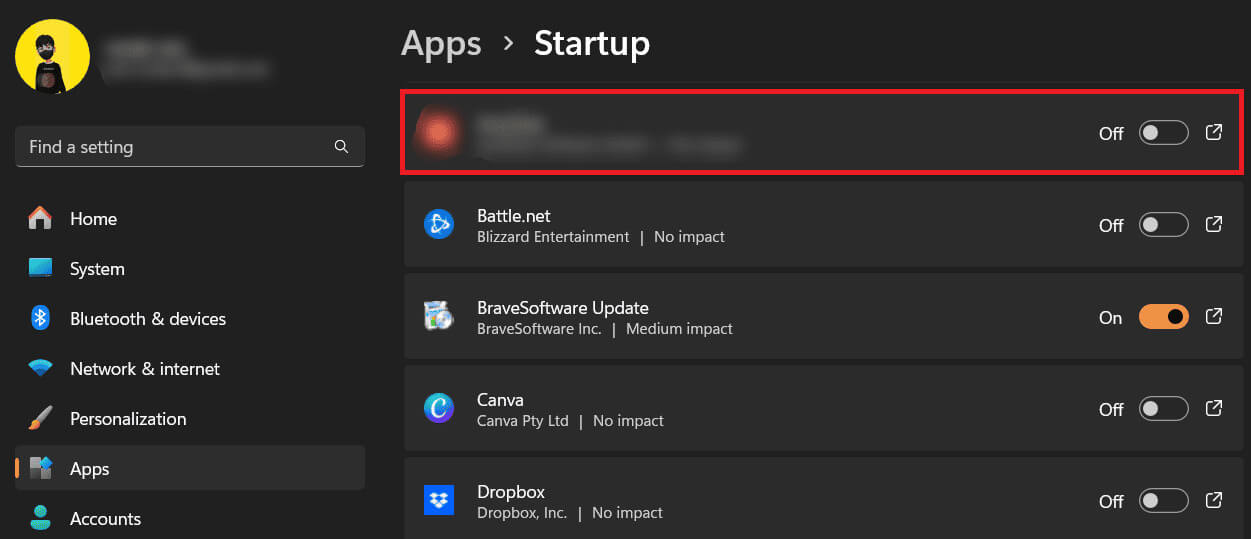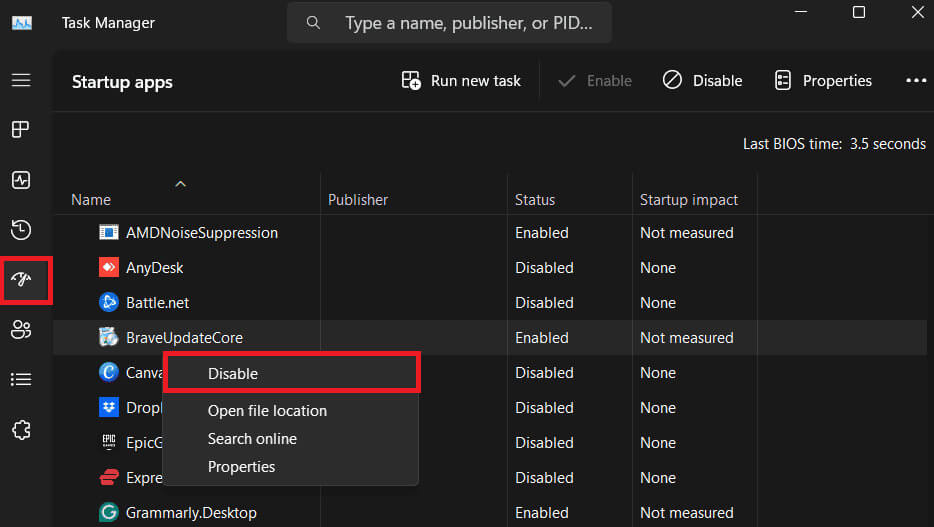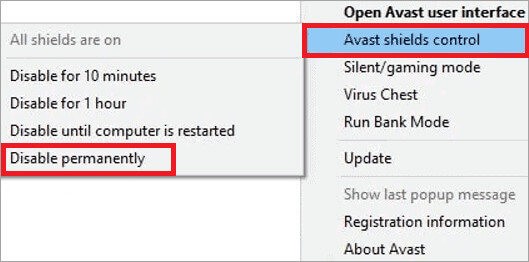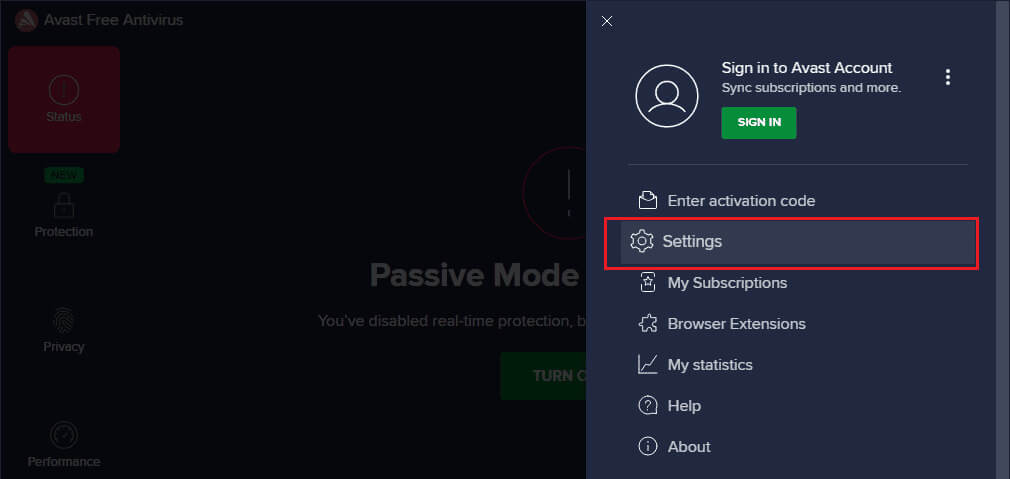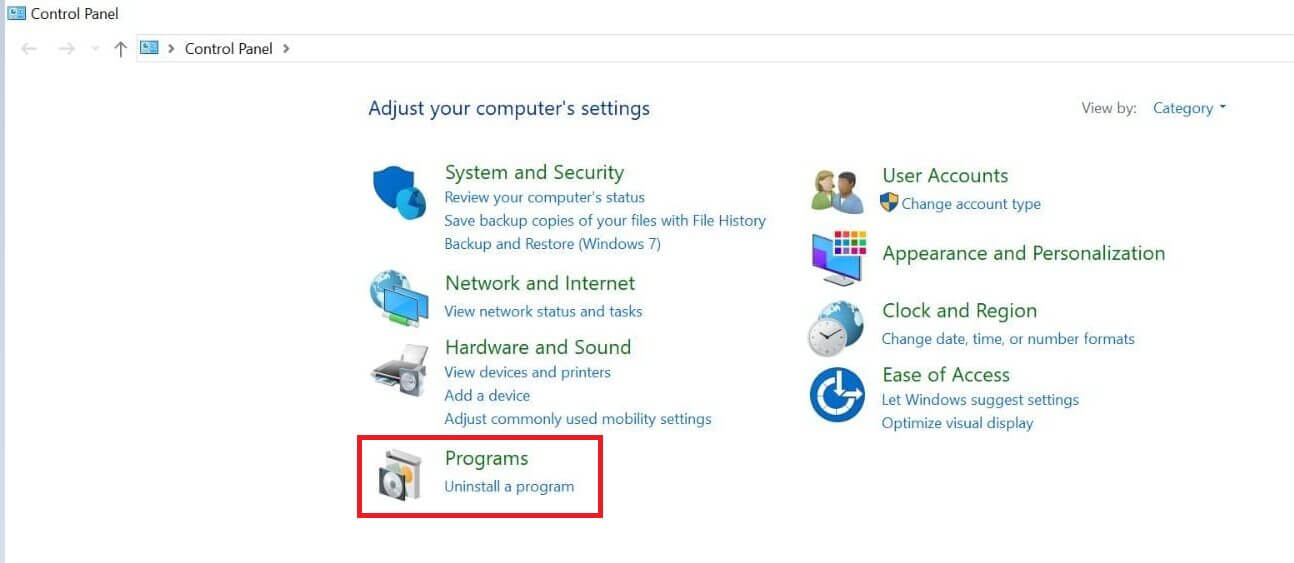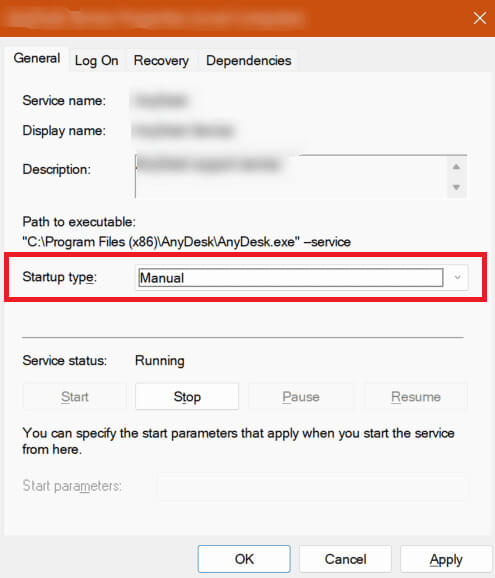كيفية إيقاف تشغيل Avast عند بدء التشغيل على جهاز كمبيوتر يعمل بنظام Windows
في الآونة الأخيرة، اقترحت لجنة التجارة الفيدرالية (FTC) فرض حظر على شركة Avast وفرضت غرامة على بيع بيانات تصفح الويب للمستهلك لأغراض إعلانية، على الرغم من ادعاءات الشركة بعدم وجود تتبع عبر الإنترنت. لنفترض أن هذا الأمر قد أثار قلقك بشأن خصوصيتك، ولكنك اعتمدت دائمًا على Avast لحماية نظامك من الفيروسات والبرامج الضارة. في هذه الحالة، قد يبدو بدء التشغيل التلقائي عند تشغيل جهاز الكمبيوتر الخاص بك غير ضروري وتدخلي. لذا، سنوضح لك في دليل اليوم كيفية إيقاف تشغيل Avast عند بدء التشغيل. هيا نبدأ.
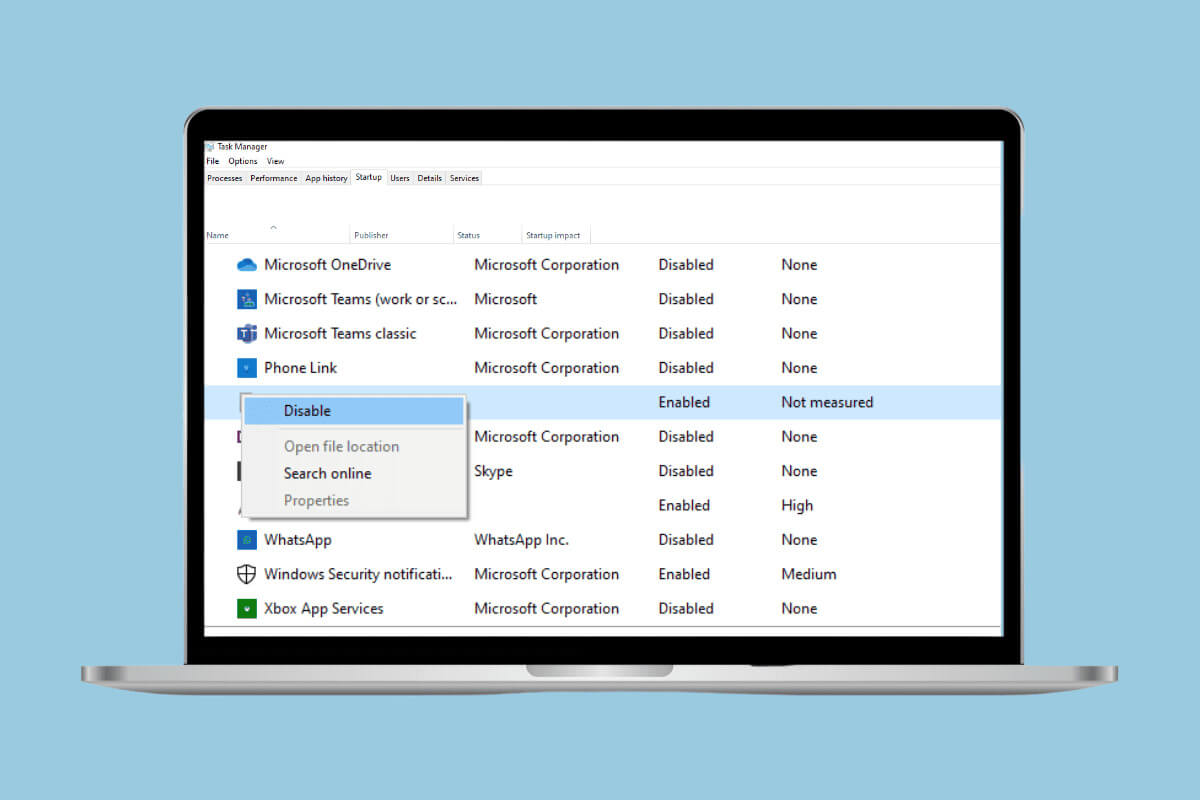
كيفية تعطيل متصفح Avast أو Avast Secure عند بدء التشغيل
يتم تشغيل تطبيقات بدء التشغيل تلقائيًا عند بدء تشغيل جهاز الكمبيوتر الخاص بك. سواء كان ذلك برنامج مكافحة الفيروسات، أو خدمات التخزين السحابية، أو برامج المرافق الأخرى. على الرغم من أن هذا قد يكون مناسبًا للوصول بسرعة إلى التطبيقات المستخدمة بشكل متكرر، إلا أنه يمكن أن يبطئ وقت تشغيل جهاز الكمبيوتر الخاص بك ويستهلك موارد النظام دون داع.
إليك ما يمكنك فعله لمنع فتح Avast عند بدء التشغيل.
الطريقة الأولى: عبر الإعدادات
إحدى أسهل الطرق لمنع Avast من البدء عند تشغيل جهاز الكمبيوتر الخاص بك هي عبر الإعدادات.
1. افتح الإعدادات، وانتقل إلى علامة التبويب التطبيقات، متبوعة ببدء التشغيل.
2. قم بإيقاف تشغيل مفتاح التبديل لبرنامج Avast Antivirus.
الطريقة الثانية: عبر مدير المهام
يمكنك استخدام مدير المهام لتعطيل Avast من الفتح عند بدء التشغيل. اتبع الخطوات:
1. اضغط على Ctrl + Shift + Esc لفتح مدير المهام.
2. انتقل إلى علامة تبويب تطبيقات بدء التشغيل، وانقر بزر الماوس الأيمن على Avast، ثم حدد تعطيل للتأكيد.
ملاحظة: 5 طرق لإلغاء تثبيت Avast Antivirus بشكل كامل في نظام التشغيل Windows 10
كيفية تعطيل Avast بشكل دائم على جهاز كمبيوتر يعمل بنظام Windows
إذا لم يعد Avast يعمل على جهاز الكمبيوتر الخاص بك الذي يعمل بنظام Windows، فإليك كيفية تعطيله:
الطريقة الأولى: تعطيل كافة دروع النظام
يمكنك تعطيل التحكم في Avast Shields بالكامل. اتبع الخطوات:
1. في شريط المهام، قم بتوسيع علبة الرموز، ثم انقر بزر الماوس الأيمن على أيقونة Avast.
2. انقر فوق التحكم في Avast Shields، وحدد تعطيل نهائيًا من قائمة السياق.
3. انقر فوق موافق.
الطريقة الثانية: تكوين Avast Core Shields
اتبع الخطوات التالية:
1. افتح Avast على نظامك.
2. انقر على القائمة في الزاوية اليمنى العليا، تليها الإعدادات.
3. انتقل إلى علامة التبويب “الحماية” على اليسار، وانقر على Core Shields في الجزء الأيمن، وقم بإيقاف تشغيل مفتاح Core Shields.
4. حدد المدة التي تريد تعطيلها. نقترح عليك اختيار التوقف إلى أجل غير مسمى إذا كنت تريد إيقاف تشغيل Avast بشكل دائم.
5. انقر فوق “موافق”، “إيقاف” للتأكيد.
ملاحظة: كيفية إزالة Avast من نظام التشغيل Windows 10
الطريقة الثالثة: قم بإيقاف تشغيل فحص HTTPS
اتبع الخطوات المذكورة أدناه لتعطيل Avast على نظامك عن طريق إيقاف تشغيل فحص HTTPS:
1. افتح Avast، وانتقل إلى القائمة > الإعدادات > الحماية > Core Shields.
2. انقر فوق تكوين إعدادات الدرع، وانتقل إلى علامة التبويب Web Shield، وقم بإلغاء تحديد خيار تمكين فحص HTTPS.
الطريقة الرابعة: تكوين إعدادات استكشاف أخطاء Avast وإصلاحها
لن تؤدي هذه الطريقة إلا إلى تأخير Avast لبعض الوقت ولكنها لن تعطل بدء تشغيله:
1. افتح Avast، وانقر فوق القائمة > الإعدادات > استكشاف الأخطاء وإصلاحها.
2. حدد خانة الاختيار لتأخير بدء تشغيل Avast.
3. الآن، أغلقه وأعد تشغيل جهاز الكمبيوتر الخاص بك.
الطريقة الخامسة: عبر التكوين الخاطئ للنظام
اتبع الخطوات المذكورة أدناه لتعطيل Avast عند بدء التشغيل بسبب التكوين الخاطئ للنظام:
1. افتح مربع الحوار “تشغيل” بالضغط على مفاتيح Windows + R.
2. اكتب msconfig ثم اضغط على مفتاح Enter.
3. انتقل إلى علامة التبويب “بدء التشغيل”، وقم بإلغاء تحديد المربع الخاص بـ Avast Antivirus، ثم انقر فوق “تطبيق”، متبوعًا بـ “موافق”.
كيفية إيقاف فتح متصفح Avast عند بدء التشغيل
إذا كنت لا تريد أن يتم فتح Avast Secure Browser عند تشغيل جهاز الكمبيوتر الخاص بك، فإليك ما يمكنك فعله:
الطريقة الأولى: تعديل إعدادات متصفح Avast
اتبع الخطوات المذكورة أدناه لتعديل إعدادات المتصفح:
1. افتح متصفح Avast، وانقر على النقاط الثلاث في الزاوية اليمنى العليا، واختر الإعدادات من قائمة السياق.
2. انقر فوق “بدء التشغيل” على اللوحة اليسرى وقم بإيقاف تشغيل مفتاح التبديل لتشغيل متصفح Avast تلقائيًا عند بدء تشغيل النظام.
الطريقة الثانية: عبر لوحة التحكم
فيما يلي خطوات تعطيل Avast عند بنية بدء التشغيل من لوحة التحكم:
1. افتح لوحة التحكم على جهاز الكمبيوتر الخاص بك وانقر فوق البرامج.
2. حدد Avast Antivirus في النافذة التالية، ثم انقر فوق “تغيير”.
3. سيتم الآن فتح نوافذ تكوين برنامج مكافحة الفيروسات Avast. قم بإلغاء تحديد خيار المتصفح.
4. أعد تشغيل جهاز الكمبيوتر الخاص بك لتطبيق الإعدادات.
الطريقة الثالثة: تعديل تكوين خدمة Avast
اتبع الخطوات المذكورة أدناه لتعديل تكوين خدمة Avast:
1. اضغط على مفاتيح Windows + R لفتح مربع الحوار “تشغيل”، واكتب services.msc، ثم اضغط على مفتاح Enter.
2. انقر بزر الماوس الأيمن على Avast وحدد خصائص من قائمة السياق
3. اضبط نوع بدء التشغيل على يدوي، ثم انقر فوق “تطبيق”، ثم “موافق”.
الطريقة الرابعة: استخدام التشغيل التلقائي لـ Microsoft
اتبع الخطوات المذكورة أدناه لإيقاف فتح متصفح Avast عند بدء التشغيل باستخدام التشغيل التلقائي:
1. قم بتنزيل Autoruns على نظامك، ثم قم باستخراج الملف المضغوط.
2. بمجرد استخراجه، انقر بزر الماوس الأيمن على الملف (Autoruns.exe أو Autoruns64.exe) واختر تشغيل كمسؤول.
3. انتقل إلى علامة تبويب تسجيل الدخول وقم بإلغاء تحديد متصفح Avast الآمن.
لماذا لا يمكنني تعطيل Avast عند بدء التشغيل؟
تتضمن بعض الأسباب التي تجعلك غير قادر على إيقاف Avast من الفتح عند بدء التشغيل ما يلي:
- المتصفح الافتراضي: إذا تم تعيين متصفح Avast كمتصفح افتراضي، فسيتم تشغيله تلقائيًا عند بدء التشغيل.
- بدء تشغيل متصفح Avast: قد يتم إعداد Avast ليتم تشغيله مباشرة عند بدء التشغيل.
- الأخطاء في التطبيق: في بعض الأحيان قد تكون هناك أخطاء لن يتم تعطيلها بسببها.
نأمل أن يساعدك دليلنا في تعطيل Avast عند بدء التشغيل.
إذا كانت لديك أي استفسارات أو اقتراحات لنا، فأخبرنا بها في قسم التعليقات، وتابع أخبار أحلى هاوم للحصول على المزيد من المدونات المفيدة.